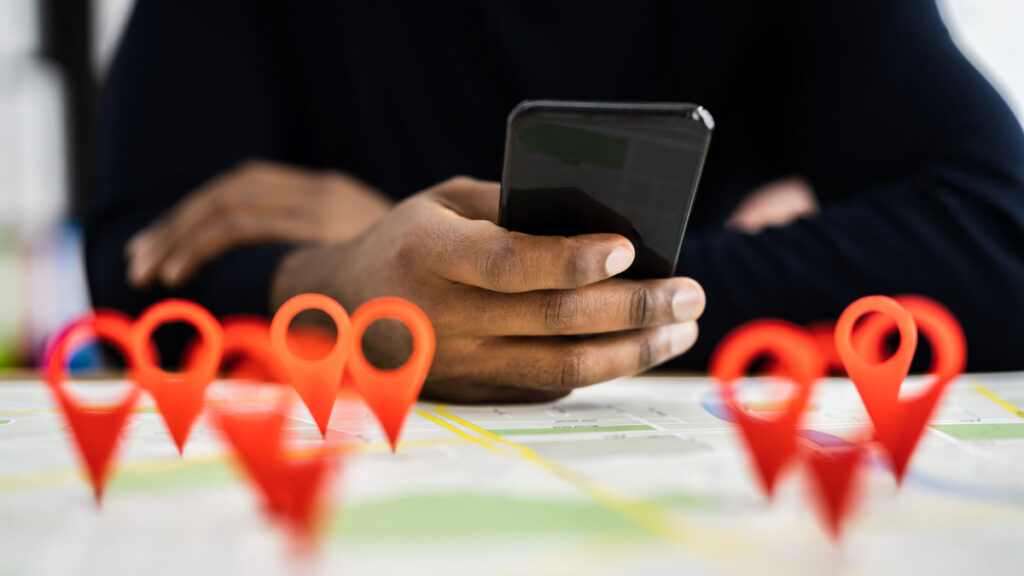Para muchos de nosotros, Google Maps se ha convertido en una aplicación imprescindible para movernos por la ciudad u otras zonas poco conocidas.
Y es que las prestaciones de esta app van más allá de simplemente indicar cuál es la ruta más rápida para llegar a nuestro destino.
En realidad, se trata de una herramienta que nos ofrece mucha información sobre los lugares que visitamos y que, de ser aprovechada correctamente, puede mejorar cualquier viaje por largo que parezca.
Desde estaciones de carga de gasolina, retenciones en el camino y lugares para tomar un descanso hasta amenidades cercanas a nuestra ubicación y lugares para aparcar, Google Maps se ha esforzado por ser algo más que un GPS.
En este camino, la aplicación no solo se ha esforzado por mejorar sus prestaciones técnicas, sino que ha buscado formas de mejorar la personalización del servicio para una experiencia diferenciada a sus usuarios.
De tal suerte, recientemente, Google Maps cambió de voz para los usuarios que utilizan el servicio en español, añadiendo una opción más de voz.
¿Cómo elegir la nueva voz de Google Maps?
Aunque puede parecer una mejora básica y sin tanta notoriedad, es cierto que para muchos usuarios se trata de una opción que mejoraría con creces su paso por la app. A continuación te decimos cómo activar la nueva voz en español de Google Maps.
En principio, ya se para Android o iOS, es necesario tener la versión más actual de Google Maps, lo cual se puede verificar desde las tiendas de aplicaciones para ambos sistemas operativos.
Una vez teniendo la última actualización del sistema los pasos a seguir son los siguientes:
- Entra a Google Maps
- Selecciona el icono de tu cuenta y selecciona la opción de «Ajustes»
- Desde aquí ubica la sección «Configuración de navegación» y da clic en la opción «Sonidos y voz»
- Desde aquí se podrán personalizar algunos parámetros como el volumen de las indicaciones o los momentos en los que queremos que el asistente hable.
- Dentro de este menú, se podrá encontrar la opción «Selección de voz» y desde ahí podremos elegir entre las dos voces en español disponibles.
- Elige la que te convenga y prueba desde la sección «Reproducir sonido de prueba».